Project2019如何显示网格线
时间:2024-10-21 01:54:35 来源:互联网 阅读:
小伙伴们知道Project2019如何显示网格线吗?今天小编就来讲解Project2019显示网格线的方法,感兴趣的快跟小编一起来看看吧,希望能够帮助到大家呢。
1、 第一步强岔:打开Project软件(如图所示)。
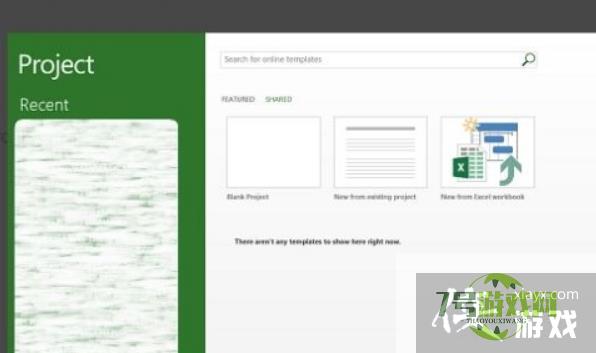
2、 第二步:打开需要处理的Project文件“Project 1”,此时在右欠信侧的区域,没肤盆虚有线框显示(如图所示)。
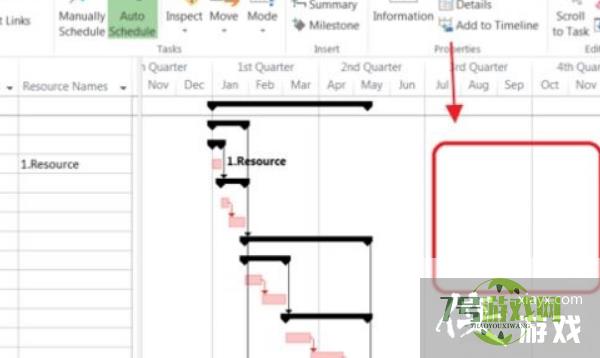
3、 第三步:选择格式“FORMAT”菜单下网格线“Gridlines”,在下拉菜单中也选择网格线(如图所示)。
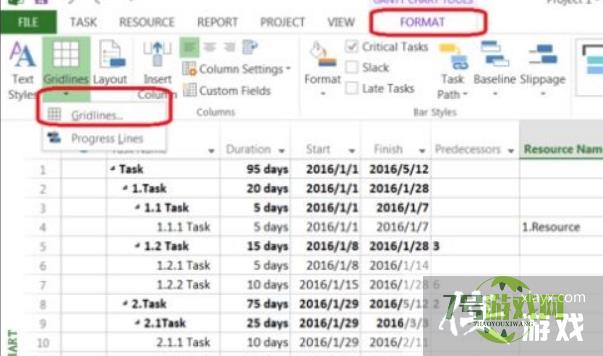
4、 第四步:在对话框中可以看到当前的线型为空白(如图所示)。
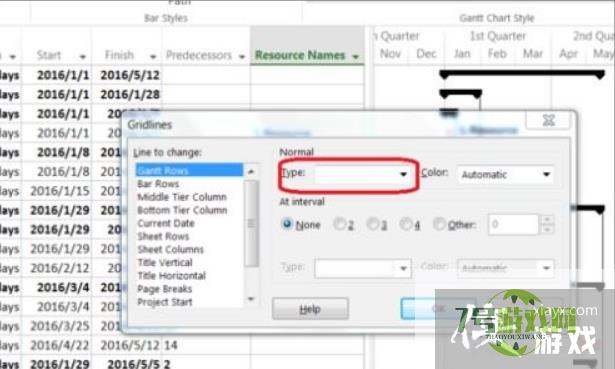
5、 第五步:在下拉菜单中选择一种线性,如实线。点击确认“Ok”(如图所示)。
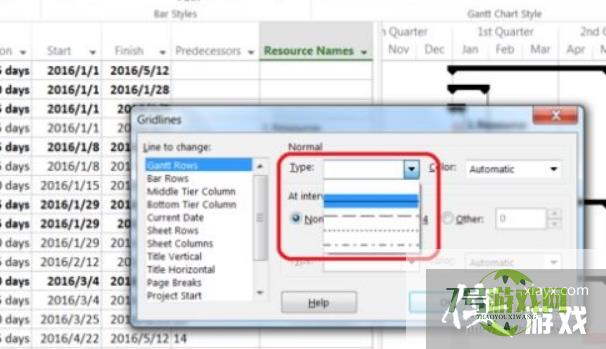
6、 第六步:此时,可以看到线框已经显示出来(如图所示)。
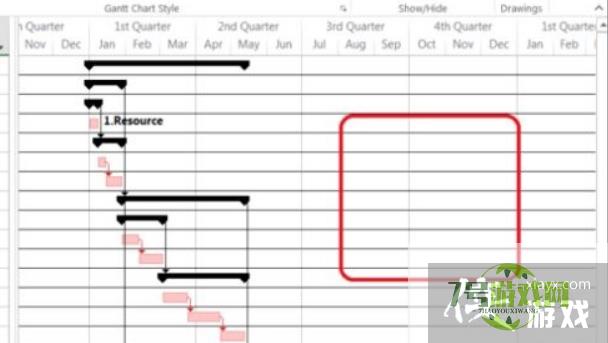
最新更新
更多软件教程
更多-
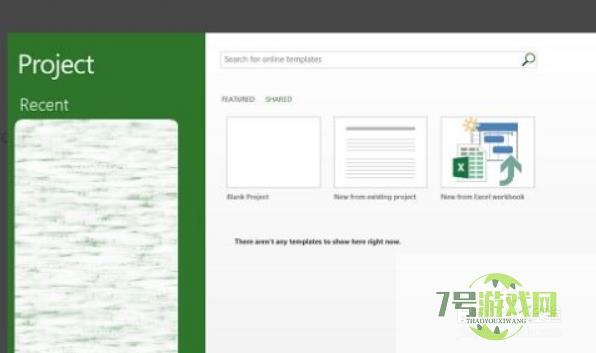
- Project2019如何显示网格线
-
互联网
10-21
-
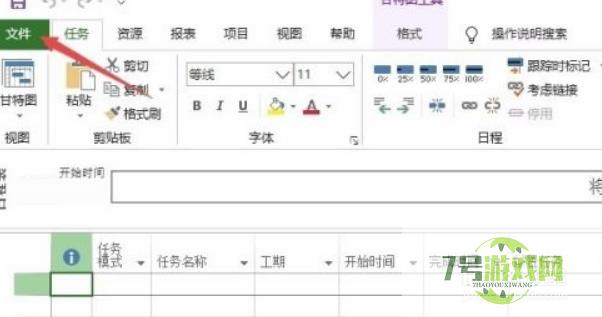
- Project2019如何设置自动保存间隔
-
互联网
10-21
-
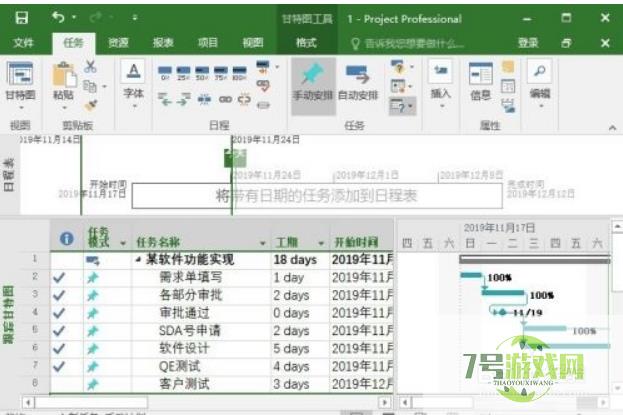
- Project2019如何设置项目的优先级
-
互联网
10-21
-

- 联想电脑管家怎么开启安全防护
-
互联网
10-21
-
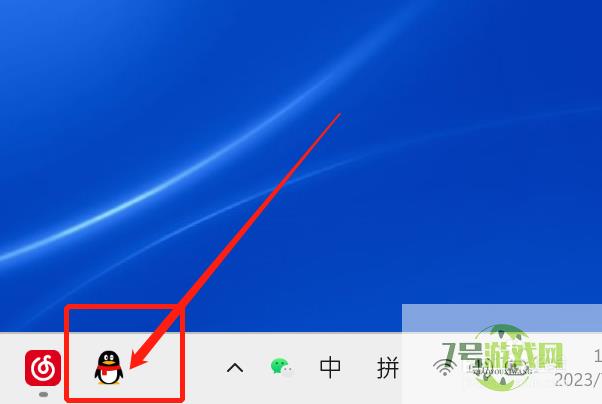
- QQ怎样设置某些好友上线提醒?
-
互联网
10-21
-
如有侵犯您的权益,请发邮件给3239592717@qq.com











